Steam ne reconnaît pas la manette PS4/PS5 dans Windows 11/10 Fix
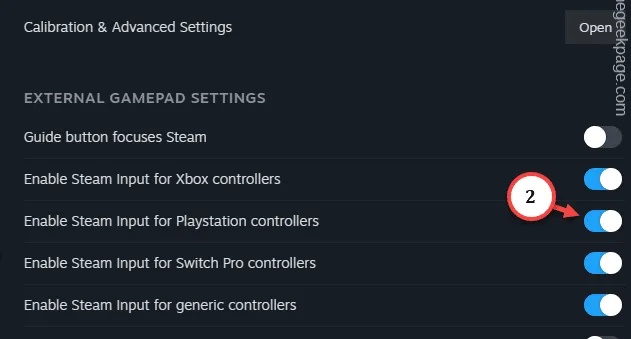
Solutions de contournement –
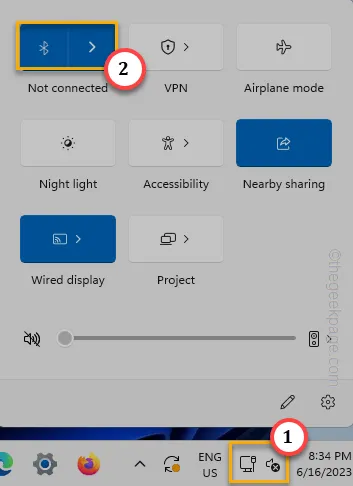
Correctif 1 – Activer l’entrée Steam pour les contrôleurs PS
Étape 1 – Ouvrez l’ application Steam ou agrandissez-la si elle est déjà ouverte.
Étape 2 – Appuyez directement sur » Steam » et cliquez sur » Paramètres » pour l’ouvrir.
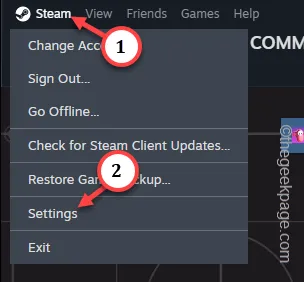
Étape 3 – Allez dans le » Contrôleur » pour ouvrir les paramètres du contrôleur.
Étape 4 – Ici, sur le côté opposé de la page, vous devez basculer le » Activer l’entrée Steam pour les contrôleurs PlayStation » en mode On.
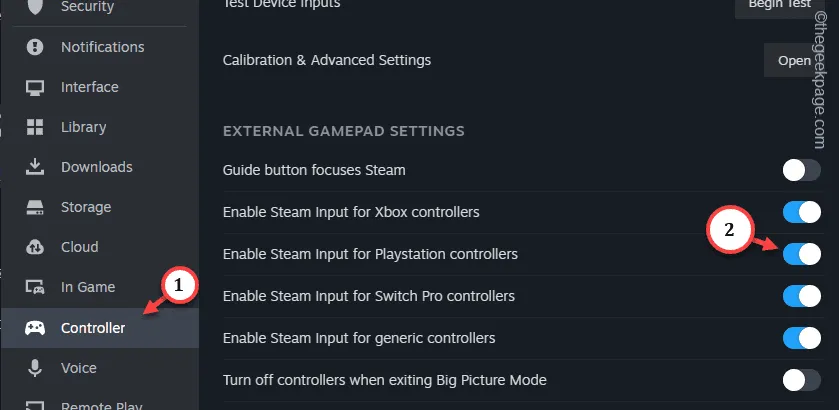
Correctif 2 – Désinstallation du contrôleur
Étape 1 – Recherchez directement « gestionnaire de périphériques ».
Étape 2 – Cliquez sur le » Gestionnaire de périphériques » en haut des résultats de la recherche.
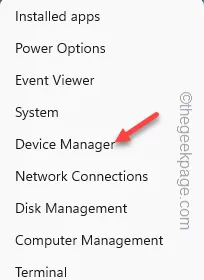
Étape 3 – Cliquez une fois sur « Son, vidéo et autres contrôleurs » pour y afficher le contrôleur.
Étape 4 – Sinon, vous pouvez également développer une autre section de périphérique pour trouver le contrôleur. Ensuite, appuyez avec le bouton droit sur le contrôleur et appuyez sur » Désinstaller le pilote « .
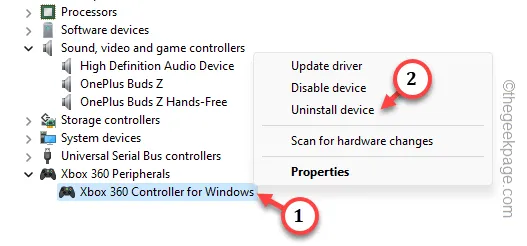
Étape 5 – Lorsque le processus de désinstallation vous demande votre confirmation. Appuyez sur » Désinstaller « .
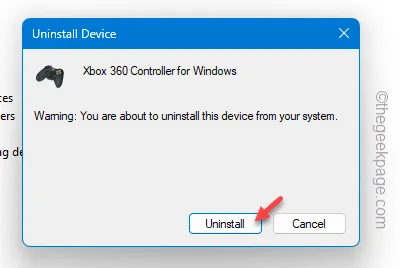
Quittez la fenêtre en cours et redémarrez la machine.
Correctif 3 – Mettre à jour le pilote du contrôleur
Étape 1 – Utilisez les touches Windows et R ensemble.
Étape 2 – Tapez ce raccourci et cliquez sur » OK « .
devmgmt.msc
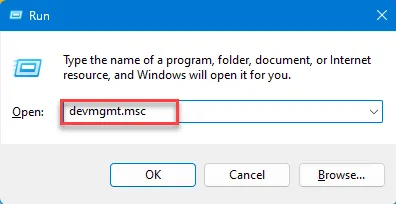
Étape 3 – Découvrez le pilote du contrôleur dans le Gestionnaire de périphériques.
Étape 4 – Ensuite, cliquez avec le bouton droit sur le périphérique et utilisez l’option » Mettre à jour le pilote « .
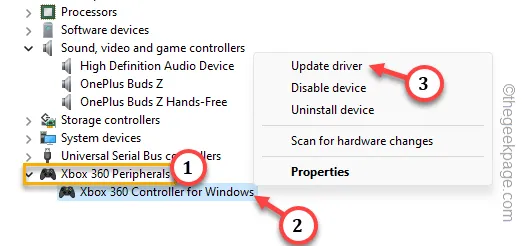
Étape 5 – Utilisez la première option « Rechercher automatiquement les pilotes ».
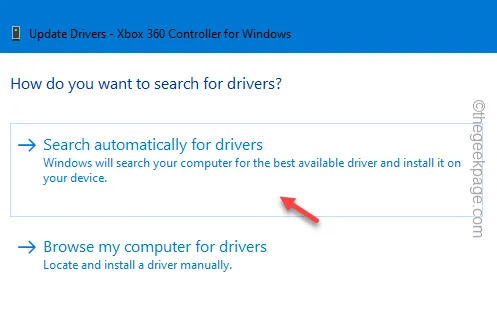



Laisser un commentaire